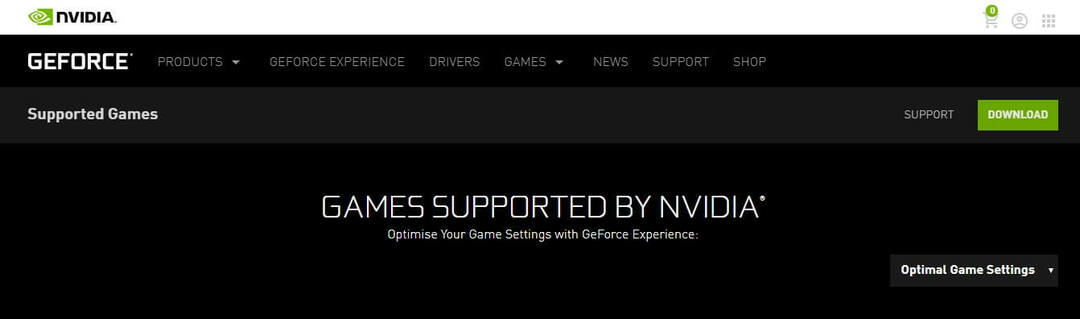- ShadowPlay tehnoloogia võimaldab teil oma mängu salvestada ja seda oma sõpradega jagada.
- Sellegipoolest võite aeg-ajalt kokku puutuda juhtudega, kui salvestusfunktsioon ei tundu töötavat.
- Uurige teemat veelgi oma abiga GeForce'i kogemuste leht.
- Ärge unustage meie järjehoidjatesse lisada Mängukeskus saada kõige värskemaid uudiseid, juhendeid ja ülevaateid.
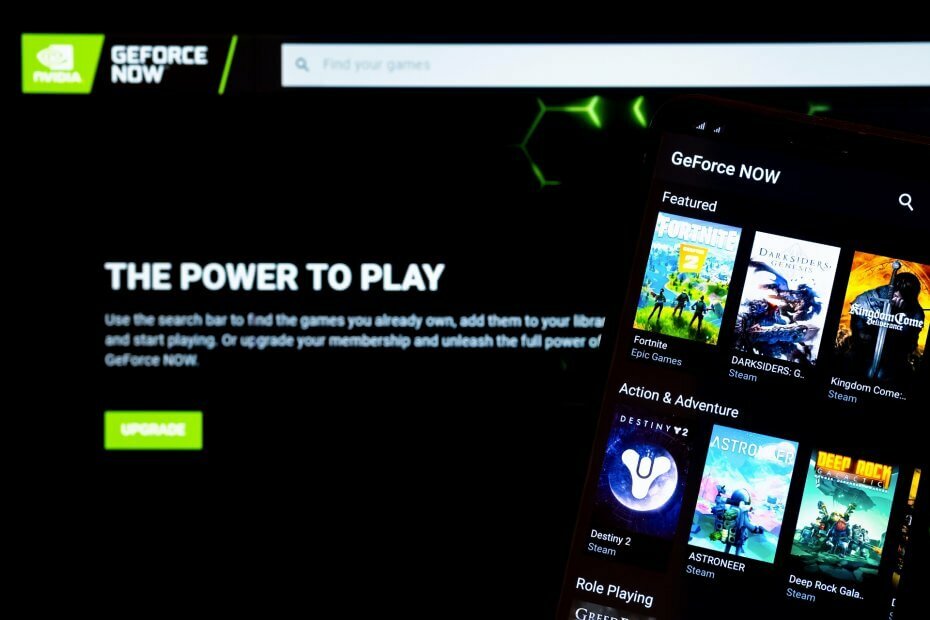
- Protsessori, RAM-i ja võrgu piiraja koos kuuma vahekaardi tapjaga
- Integreeritud otse Twitchi, Discordi, Instagrami, Twitteri ja Messengeritega
- Sisseehitatud helikontroll ja kohandatud muusika
- Razer Chroma kohandatud värviteemad ja sunnib tumedaid lehti
- Tasuta VPN ja reklaamiblokeerija
- Laadige alla Opera GX
Mängides palju? Siis võime sissejuhatuse vahele jätta, kuna oleme üsna kindlad, et olete juba hästi tuttav
NVIDIA, oluline mängija (kui mitte THE mängija) graafiliste protsessorite tootjate turul.Tunnustades mängijate vajadusi, tõstis NVIDIA lati, lisades mängu GeForce Experience. See rakendus pakub lihtsat ja hõlpsasti kohandatavat liidest, mis on varustatud kasulike funktsioonidega, mis on mõeldud teie mängukogemuse parandamiseks.
GeForce'i kogemuse abil saate:
- Mänguvalmis, pidevalt ajakohased draiverid ja optimeeritud mängu seaded.
- Need põhinevad kombinatsioonil Protsessor, GPU ja resolutsioon on saadud pärast tuhandete arvutiriistvara konfiguratsioonide testimist, et leida ideaalne tasakaal)
- Enneolematu kohandamisvõimalus vabastiili mängude filtritega
- Mängu välimuse ja tunde muutmiseks saate ka oma graafikaseadeid, nagu värv või küllastus, kohandada.
- Anseli fotorežiim, et jäädvustada oma mängust professionaalse kvaliteediga fotosid üliresolutsiooniga, 360 ja HDR.
- ShadowPlay tehnoloogia videote, otseülekannete ja ekraanipiltide salvestamiseks ja jagamiseks oma mängust.
Nii lahe funktsioon kui see ka ei tundu (ja see tegelikult on), on juhtumeid, kui ShadowPlay võib käituda üsna ebakorrapäraselt ja kasutajad teatasid järgmistest probleemidest:
GeForce Experience ei salvesta heli, kohene kordus ei tööta, GeForce Experience ei salvesta mikrofoni või GeForce Experience ei salvesta mänguheli.
Siin me tuleme mängu. Pikemalt mõtlemata sukeldume tõsistesse, kuid tõesti lihtsatesse GeForce'i tõrkeotsingutoimingutesse.
Kuidas parandada GeForce'i kogemuse mittesalvestamist?
1. Kontrollige süsteeminõudeid
Rakendus GeForce Experience nõuab minimaalset seadistamist, seega peate kontrollima oma süsteemi spetsifikatsioone, et veenduda nende kahe ühilduvuses.
Õnneks on rakendus piisavalt intuitiivne, et saaksite oma tehnilisi andmeid tarkvarast lahkumata kontrollida. Lihtsalt juurdepääs Kindraljaotises.
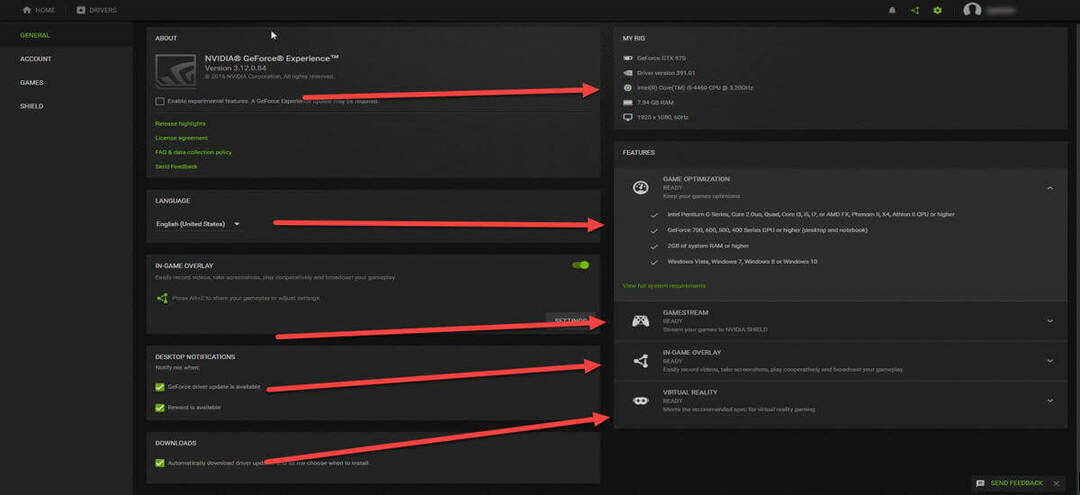
Tootja sõnul on üldised süsteeminõuded, millele peate vastama, järgmised:
- OS (Windows 7, 8, 8.1, 10)
- RAM (minimaalselt 2 GB süsteemimälu)
- Kettaruum (vähemalt 20 MB)
- Protsessor (Intel Pentium G-seeria, neljatuumaline i3, i5, i7 või uuem, AMD FX või uuem)
Märge: Kui tegemist on GPU, on paar seeriat, mis on mitte täielikult ühilduvad koos Varjude mäng tehnoloogia:
- GeForce 700, 600
- GeForce 600M
- GeForce 300, 200, 100, 9, 8
- GeForce 300M, 200M, 100M, 9M, 8M
Kuna tehnoloogia põhineb pühendunud NVENC video kodeerimise kiirendi vajate GeForce GTX 650 või uuemat GPU-d.
2. Kontrollige toetatud mänge

GeForce Experience'i mängusisene ülekate toetab kõiki DirectX 9, 10 ja 11 põhiseid mänge. Töölauarežiimis toetatakse ka aknas töötavaid OpenGL-i mänge.
Saate vaadata täielikku loendit mängudest, mis ühilduvad GeForce Experience'i integreeritud videosalvestusfunktsiooniga siin.
3. Hankige uusimad graafika- ja kuvadraiverid
Salvestusprobleemide korral võite juhtuda rikutud või vananenud draiverite puhul.
Üks oluline funktsioon, mis on kaasatud GeForce'i kogemusesse, on Mänguvalmis draiveri värskendus. Tegelikult teavitab rakendus teid automaatselt, kui uued draiverid on saadaval.
Klõpsake kindlasti nuppu Kontrolli kas uuendused on saadaval nuppu ja installige draiverid. Selle suvandi abil saate ka kontrollida, kas kasutate GeForce Experience uusimat versiooni.
Lihtsalt minge Eelistused rakenduses olev ekraan ja valige Kontrolli kas uuendused on saadaval nuppu.
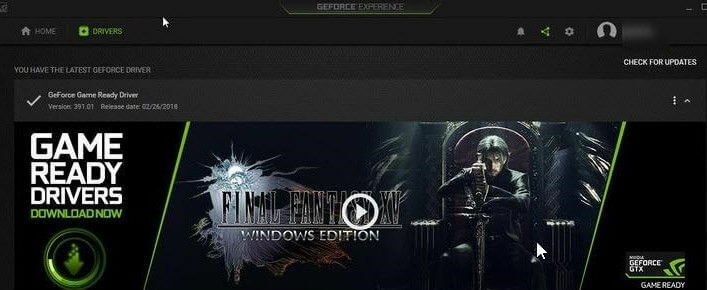
Kas otsite Windows 10 jaoks parimat draiveri värskendamise tarkvara? Vaadake seda hämmastavat juhendit!
4. Desinstallige või sulgege kolmanda osapoole helitarkvara
Kui kasutate täiendavat heli täiustamise tarkvara, on võimalik, et see segab tegelikult teie GeForce Experience'i salvestusmahtu.
Desinstallige see tarkvara kindlasti Juhtpaneel -> Programs -> Programs and Features -> Programmi desinstallimine.

Kui juhtpaneeli käivitamisel ilmneb probleeme, tehke järgmist samm-sammult juhend selle parandamiseks ja desinstallimisega jätkamiseks.
Võite ka valida kasutage spetsiaalset eemaldamistööriista. Selle töö üks esinemisprogramm on IObiti desinstalliprogramm mis eemaldab ka allesjäänud failid, kaustad ja registrikanded.
⇒ Laadige IObiti desinstalliprogramm alla siit
Lisaks, kui taustal töötab muid voogesitus- või salvestusrakendusi ja / või mänge, sulgege kindlasti kõik need.
Lõpuks taaskäivitage arvuti ja proovige uuesti.
5. Kohandage vaikekataloogi
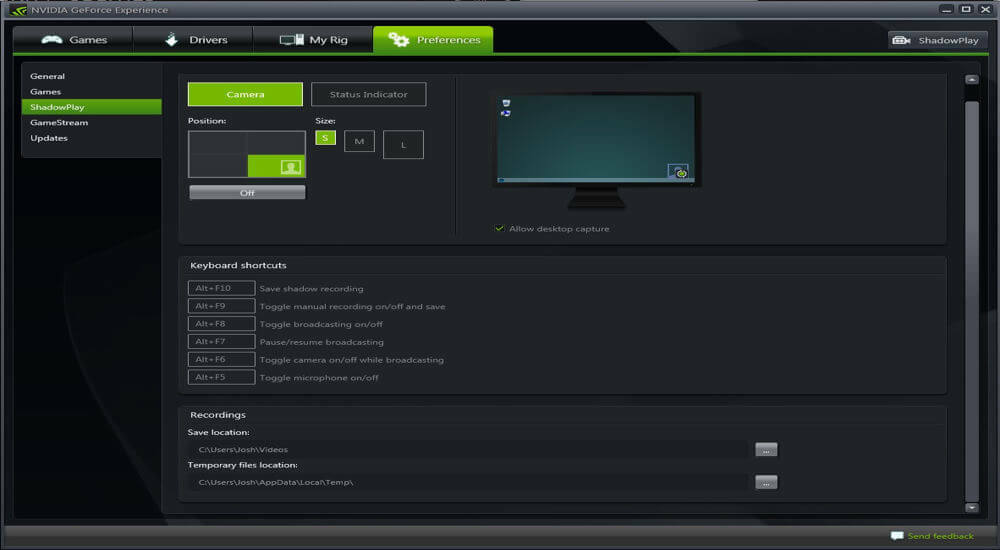
Selle probleemi võib põhjustada vaikekataloogi ebapiisav kettaruum või rikutud salvestustee.
Üks lihtne viis selle parandamiseks on salvestamise tee muutmine teistsuguseks kõvakettaks kui see, mida kasutasite mängu (de) installimiseks. Võite ka uue kataloogi luua - lubade probleemide vältimiseks veenduge, et olete sisse logitud administraatori kontoga.
Ei saa administraatorina sisse logida? Selle parandamiseks vaadake seda hämmastavat juhendit.
6. Lülitage Windows Aero sisse
Kui kasutate operatsioonisüsteemi Windows 7, on Aero efekti sisselülitamine veel üks võimalik salvestusprobleemide lahendus.
Mis tahes Aero teema lubamiseks avage lihtsalt Juhtpaneel -> välimus ja isikupärastamine -> isikupärastamine või paremklõpsake töölaual ja valige Isikupärastamine. Seejärel klõpsake nuppu Akna värvja valige Luba läbipaistvus valik.
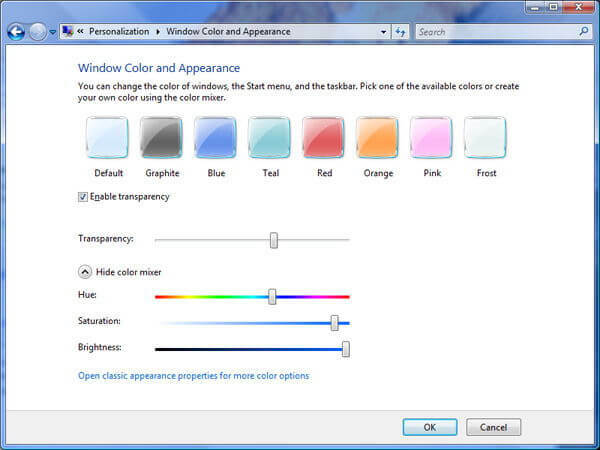
7. Desinstallige ja installige uuesti draiverid
Kui kõik muud meetodid ebaõnnestuvad, saate lihtsalt kuvaridraiveri täielikult installida ja uusima versiooni uuesti ametlikult veebisaidilt installida.
Veenduge kasutage spetsiaalset tööriista graafilise draiveri täielikuks desinstallimiseks ja uue installimise jaoks laadige alla uusim Nvidia ja GeForce Experience draiver ametlik veebilehekülg.
Seal lähete, peaksid need testitud lahendused teie ShadowPlay-valiku uuesti veatult uuesti salvestama, et saaksite oma mängu tipphetki oma sõpradega jagada.
Kui olete kursis NVIDIA salvestusprobleemide lahendamise täiendavate meetoditega, jagage neid julgelt allpool olevas kommentaaride jaotises.
Muidugi sõltub see mitmest muust tegurist, näiteks protsessori tarbimisest ja ekraani resolutsioon.
Korduma kippuvad küsimused
GeForce'i kogemus võib tänu oma seadetele teie mängukogemust tõsta ja FPS-i parandada optimeerimisfunktsioon, mis arvutab automaatselt parima tasakaalu jõudluse ja pildi vahel kvaliteeti. Põhimõtteliselt toimib see a spetsiaalne mängu optimeerija.
Selle rakenduse kasutamine pole kohustuslik ja saate sujuvat mängimist nautida ka ilma selleta.
Optimeeritud seadete käitamisel ei tohiks salvestusfunktsioonil olla a olulist mõju teie FPS-le.
Muidugi sõltub see mitmest muust tegurist, näiteks protsessori tarbimisest ja ekraani eraldusvõimest.